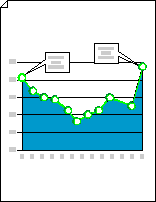Čiarový graf znázorňuje, ako sa dve informácie navzájom líšia. Čiarový graf môže napríklad ukázať, ako sa náklady na dopravu zmenili počas päťročného obdobia, alebo ako populácia hmyzu rástla alebo sa zmenšila pri zmene teploty.
-
Spustite program Visio.
-
Pod tlačidlom hľadania kliknite na položku Obchodné > grafy a grafy > vytvoriť.
-
Z časti Tvary grafu presuňte tvar Čiarový graf na stránku kresby a potom vyberte požadovaný počet údajových bodov.
Tip: Ak chcete neskôr zmeniť počet údajových bodov, kliknite pravým tlačidlom myši na čiarový graf, kliknite na položku Nastaviť počet údajových bodov a potom vyberte číslo.
-
Nastavte dĺžku osi x a osi y a potom pridajte označenia hodnôt a názvov k bodom pozdĺž každej osi:
-
Podržte ukazovateľ myši nad ovládaciu rukoväť
-
Zopakujte krok 1 pre os y.
-
Ak chcete zobrazenie priblížiť, podržte stlačený kláves CTRL + SHIFT a kliknite na graf.
-
Z grafov tvarov presuňte tvar označenia osi Y na stránku kresby. Zarovnajte ju podľa počiatku osi x a y tak, aby bola jej vodorovná čiara zarovnaná s osou x.
-
Vyberte tvar označenia osi y a stlačením kombinácie klávesov CTRL + D vytvorte kópiu. Umiestnite druhé označenie smerom k hornej časti osi y tak, aby jej vodorovná čiara bola zarovnaná s najvyššou hodnotou.
Tip: Ak chcete presunúť tvar presne tam, kde má byť, vyberte tento tvar a stláčajte kláves so šípkou smerujúcou tam, kde chcete tvar posunúť.
-
Zopakujte postup a vytvorte označenia pre ďalšie hodnoty pozdĺž osi y.
-
Vyberte každý tvar označenia a potom zadajte hodnotu alebo názov, ktorý zodpovedá polohe tvaru na osi.
-
Zopakujte kroky 4 až 7 pomocou tvarov označení osi x a umiestnite ich pozdĺž osi x.
Tip: Ak chcete označenia hodnôt rozmieriť rovnomerne, vyberte všetky menovky pozdĺž osi. V ponuke Tvar kliknite na položku Distribuovať tvary a potom kliknite na prvú možnosť v časti Vľavo, Vpravo alebo Hore/Dole.
-
-
Presuňte ovládaciu rukoväť priradenú ku každému údajového bodu na príslušnú hodnotu na osi y.
-
Pridajte poznámky na vysvetlenie hodnôt alebo zmien hodnôt.
-
Z grafov tvarov presuňte na stránku kresby jednorozmernú alebo dvojrozmernú slovnú bublinu, vodorovnú bublinu alebo tvar komentára.
-
Vyberte tvar a zadajte požadovaný text.
-
Presunutím ovládacej rukoväte alebo koncového bodu na konci ukazovateľa zmeňte dĺžku alebo smer ukazovateľa.
-
-
Ak chcete do grafu pridať názov, presuňte z časti Tvary grafu tvar bloku textu na stránku kresby. Vyberte blok textu a zadajte názov.
Tip: Ak chcete zvýrazniť údajové body v čiarovom grafe, použite tvary Čiara grafu a Údajový bod na tvaroch grafu.